360浏览器怎么导出网页为pdf 怎样将网页用360极速浏览器导出为PDF格式
360浏览器怎么导出网页为pdf,现在越来越多的人在日常生活和工作中离不开互联网和电脑设备。在我们的生活中,经常会碰到需要将网页内容保存为PDF格式的情况,以便于分享或者备份。作为一款知名的浏览器,360浏览器可以非常方便地进行网页导出和保存。然而很多人不知道该如何在360极速浏览器中将网页导出为PDF格式。今天我们将为大家介绍如何使用360浏览器来导出网页为PDF格式,希望能为大家带来一定的帮助。
怎样将网页用360极速浏览器导出为PDF格式
具体方法:
1.启动360极速浏览器程序,打开想要导出为PDF格式的网页。
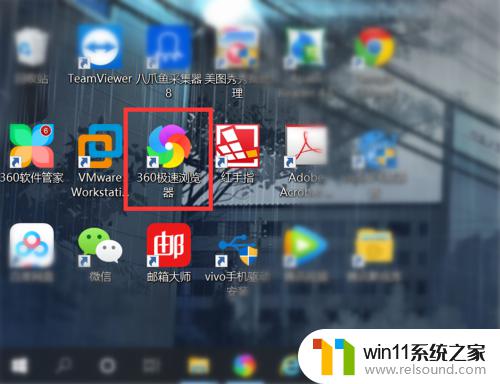
2.点击“功能”—“打印”,打开打印界面。
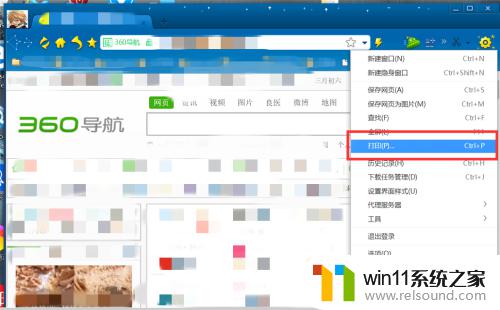
3.点击“目标打印机”下方的“更改”,更改打印机。
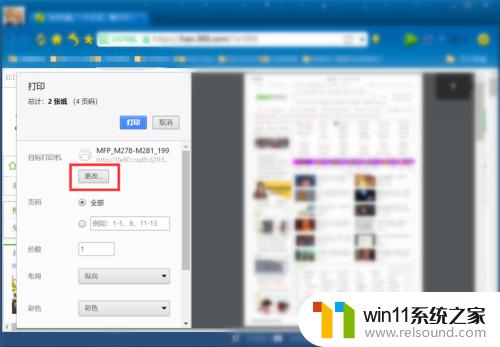
4.选择目标打印机为“另存为PDF”。
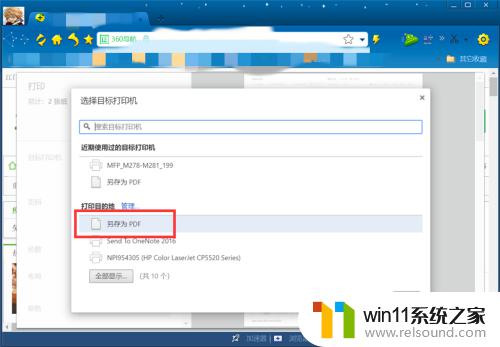
5.返回到打印界面,点击“保存”。
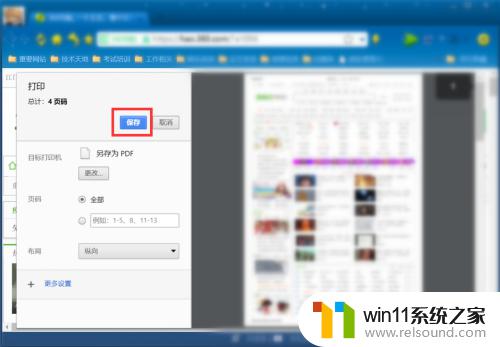
6.设置PDF文件的名称和存放位置。
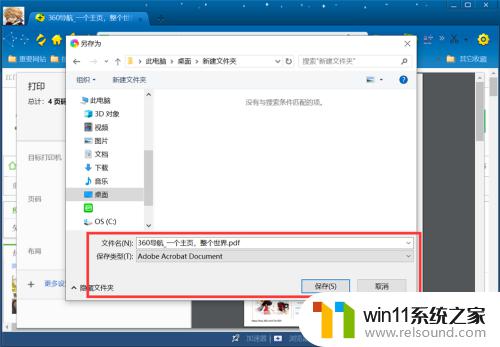
7.点击“保存”,当前网页就保存为PDF格式了。
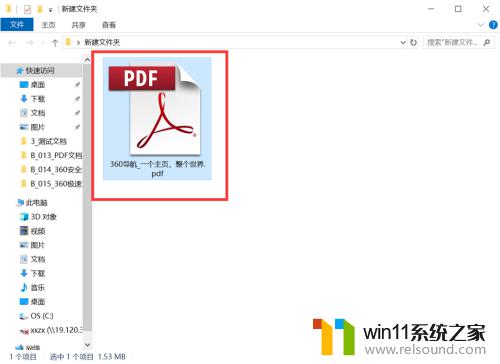
360浏览器可以很便捷地将网页导出为PDF格式,为我们的办公和学习提供了极大的便利。不仅如此,360浏览器还提供了多种自定义选项,可以让我们根据需要调整导出的PDF文件的格式,从而更好地满足我们的需求。相信通过这篇文章的介绍,大家现在已经掌握了如何在360浏览器中导出网页为PDF的方法,希望这对大家有所帮助。















